Enregistrez vos mots de passe sur la ligne de commande avec Gopass (avec les plugins du navigateur!)

- 4683
- 1154
- Rayan Lefebvre
Avoir un gestionnaire de mots de passe solide est un must absolu de nos jours, surtout si vous y travaillez ou que vous vous connectez régulièrement à divers réseaux sociaux. Il existe diverses options disponibles sous Linux, certaines plus élégantes que d'autres. De toutes les options disponibles, celle qui a l'air bien conçue est le gopass.
Dans ce tutoriel, vous apprendrez:
- Comment installer gopass, le gestionnaire de mot de passe de la ligne de commande
- Comment configurer GPG et GIT pour fonctionner en conjonction avec Gopass
- Comment utiliser le gopass et quels avantages et fonctionnalités qu'il offre
- Comment activer les extensions du navigateur Gopass disponibles pour Firefox, Chrome et Chromium
- Quelle est la santé des communautés et des référentiels du gopass et de la réussite (sur lesquels il est basé)
 Enregistrez vos mots de passe sur la ligne de commande avec Gopass (avec les plugins du navigateur!)
Enregistrez vos mots de passe sur la ligne de commande avec Gopass (avec les plugins du navigateur!) Exigences et conventions logicielles utilisées
| Catégorie | Exigences, conventions ou version logicielle utilisée |
|---|---|
| Système | Indépendant de la distribution Linux |
| Logiciel | Ligne de commande bash, système basé sur Linux |
| Autre | Toute utilité qui n'est pas incluse dans le shell bash par défaut peut être installée en utilisant Sudo Apt-Get Install Utility-Name (ou Installation de miam pour les systèmes basés sur Redhat) |
| Conventions | # - nécessite que les commandes Linux soient exécutées avec des privilèges racine soit directement en tant qu'utilisateur racine, soit par l'utilisation de Sudo commande$ - exige que les commandes Linux soient exécutées en tant qu'utilisateur régulier non privilégié |
Qu'est-ce que Gopass?
Au début, une personne peut être désactivée par le fait que Gopass est un gestionnaire de mots de passe basé sur la ligne de commande, mais une fois que vous avez découvert, il existe des plugins de navigateur pour les navigateurs populaires, une base de code et une communauté bien entretenues, un site Web propre et bien documenté, et Une liste claire des compromis de sécurité, les choses peuvent changer.
On peut utiliser Gopass sur Linux, sur Mac, sur BSD et même sous Windows! Gopass a été conçu pour être un programme facile à utiliser pour les utilisateurs techniques qui sont habitués à la ligne de commande. Dans le même temps, Gopass a été conçu avec un haut niveau de sécurité à l'esprit. Une dernière considération était que Gopass soit extensible, et nous pouvons voir cela réalisé via des plugins de navigateur par exemple.
Installation de Gopass
L'installation de Gopass est assez simple sur Ubuntu, Mint et Debian. Si vous utilisez un autre système d'exploitation comme MacOS ou Fedora, veuillez consulter la documentation d'installation de Gopass GitHub.
À installer gopasse Sur votre distribution Linux basée sur Debian / APT (comme Ubuntu et Mint), vous devrez exécuter les commandes suivantes dans votre terminal. Notez que nous supposons ici que vous n'avez pas encore de clés GPG secrètes sur votre système.
sudo apt install gnupg2 gnupg git rng-tools git config --global gpg.Programme GPG2 GPG - Full-Generate-Key
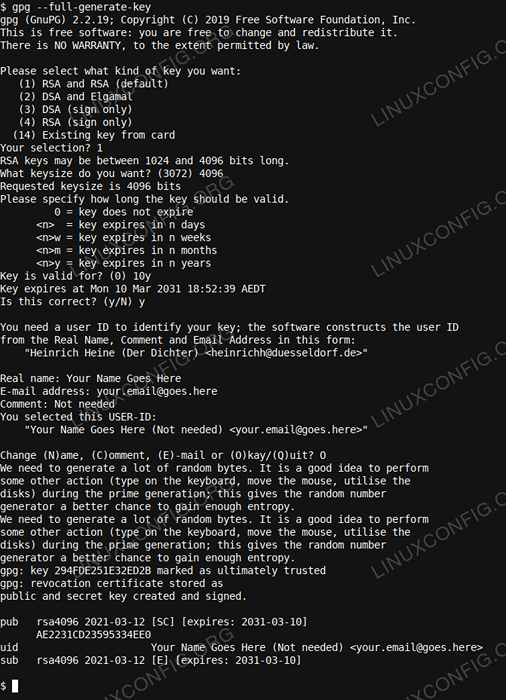
Lorsque vous exécutez le gpg -full-generate-key Commande, vous serez présenté avec un certain nombre d'options pour configurer votre clé. Pour le type de clé, acceptez simplement la valeur par défaut qui est RSA et RSA. Réglez la longueur de clé sur au moins 2048, mais plus haut est meilleur. Nous avons sélectionné 4096. Lorsqu'on vous pose des questions sur la validité clé, vous pouvez définir 5 ou 10 ans, en entrant 5Y ou 10Y. Après cela, entrez votre nom et votre e-mail et un commentaire.
Lorsque cela est fait, utilisez O (depuis D'accord) Pour confirmer la configuration et vous serez présenté avec une boîte de dialogue en phrase secrète pour la clé, qui se présentera comme la fenêtre la plus supérieure de votre bureau Linux. Entrez une phrase secrète complexe et longue, au moins tant que l'élément le plus long que vous stockez dans votre gestionnaire de mots de passe. Vous pouvez plus tard configurer l'agent GPG pour éviter le typage répétitif.
Ensuite, nous devons configurer un référentiel GIT (local pour le moment) pour permettre à Git d'interfacer avec GPG. Pour ce faire, vous pouvez suivre ces étapes:
mkdir ~ / my_password_store && cd ~ / my_password_store git init echo 'mon mot de passe store'> readme git add leadme git commit -s -m "ajout readme"
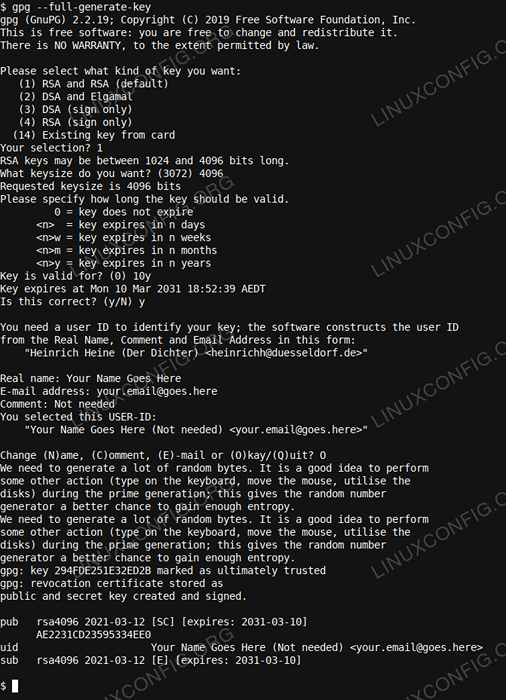
Si cela devait échouer à un moment. Commencez par vérifier si vous pouvez utiliser git Dans d'autres paramètres correctement. Si vous recevez le redouté Erreur: GPG n'a pas signé les données et FATAL: Échec de l'écriture d'objet de validation erreurs, vous pouvez référencer ce fil sur stackOverflow pour dépanner le même. Vérifiez d'abord le paragraphe suivant; La solution peut être simple.
Il se peut que vous ayez défini plusieurs clés et que vous ayez besoin de sélectionner la bonne clé de signature avec Git Config-User.SigningKey votre_key_id où tu échange votre_key_id avec un ID clé. Utiliser GPG -List-Secret-Keys Pour voir votre liste de clés. Les identifiants clés sont les longs numéros hexadécimaux (0-9 et A-F) indiqués.
Maintenant que git et GPG sont correctement configurés, l'étape suivante consiste à installer Gopass lui-même. Il est important de noter ici que les référentiels de Debian par défaut peuvent avoir un package nommé gopasse En eux (je.e. qui pourrait être installé directement en utilisant le apte Cougeur de colis). Cependant, ce package n'est pas lié à gopasse lui-même. Il s'agit d'un outil similaire avec une implémentation indépendante et un ensemble de fonctionnalités.
Pour l'installation gopasse Il existe plusieurs méthodes que vous pouvez utiliser, bien qu'il soit recommandé de télécharger la dernière version de version plutôt que d'installer la dernière branche de développement directement en utilisant aller, surtout si vous utilisez gopasse Dans un cadre de production / vie réelle. Pour ce faire, accédez à la page Gopass des versions et cliquez avec le bouton droit sur / pour le lien pertinent à votre système. Dans notre cas, nous sélectionnons le gopass_1.12.1_LINUX_AMD64.deb Package Debian pour AMD64 (I.e. Tous les processeurs ADM / Intel x64) Architecture pour l'installation sur Ubuntu ou Mint.
Si vous n'avez pas encore entendu parler du système d'exploitation Mint, vous aimerez peut-être lire notre article Mint 20 mieux que Ubuntu et Microsoft Windows et explorer plus loin.
Une fois que vous avez le lien copié dans votre presse-papiers, revenez au terminal et exécutez un wget commande (si vous n'avez pas wget installé sur votre système encore, exécutez simplement sudo apt install wget Pour installer le même) pour télécharger le package, puis il peut être installé avec dpkg -i:
cd ~ wget https: // github.com / gopasspw / gopass / releases / download / v1.12.1 / gopass_1.12.1_LINUX_AMD64.Deb sudo dpkg -i gopass_1.12.1_LINUX_AMD64.deb
Après cela, vous pouvez simplement démarrer Gopass en exécutant gopasse de la ligne de commande. Cela commencera la configuration de configuration initiale qui vous aidera à faire fonctionner Gopass. La première commande que vous voudrez entrer est Configuration du gopass. Suivez les étapes à partir de là.
Il y a quelques étapes facultatives que vous pouvez prendre pour sécuriser votre installation plus loin, voir des étapes de post-installation facultatives sur la page Gopass GitHub.
À l'aide d'une interface graphique et à l'importation de données des autres gestionnaires de mots de passe
En plus de pouvoir utiliser une interface graphique comme QTPass (comme Gopass est entièrement compatible avec PASS, le Linux Motword Manager, il est également compatible avec QTPass qui a été développé pour PASS), vous pouvez également importer des données à partir d'autres gestionnaires de mot de passe.
Vous pouvez importer des données à partir de 1Password, Keepass, LastPass, Roboform et bien d'autres. Pour cela, il existe différents outils, à nouveau fournis par le site Web de Pass (au lieu de Gopass) et ils sont entièrement compatibles. Découvrez la liste complète vers la fin de la page de passe.
Chacun des outils et utilitaires dans les différents cadres de passe et de gopass (si vous voulez), nécessite une installation distincte. Il y a même un client Android qui peut être installé directement à partir de l'AppStore.
Extensions de navigateur
Gopass par défaut est un programme basé sur des commandes / terminaux basé sur le noyau solide du cryptage GPG. En plus de cela, diverses autres intégrations peuvent être ajoutées. On peut ajouter une interface graphique, une application Android, ou un plugin de navigateur. Pour les navigateurs à base de Firefox, Chrome et Chromium, vous pouvez utiliser Gopassbridge, un autre projet bien entretenu dans la communauté Gopass, qui a obtenu une couverture de code à 100% et un UN Note pour la maintenabilité.
Comme nous utilisons le plus souvent les mots de passe du navigateur lors de la connexion sur divers sites Web, l'installation d'une extension du navigateur est un excellent moyen de permettre un remplissage facile des détails de connexion au lieu d'avoir à échanger entre le gestionnaire de mots de passe et le navigateur. Pour l'installation de Gopassbridge, suivez simplement les instructions fournies sur le site Web de Gopassbridge liées dans le dernier paragraphe.
Premières impressions
Lors de la recherche de cet article, j'ai examiné les commentaires que la communauté fournissait, rejoint le groupe Gopass Slack, la santé des référentiels et testé certains des processus documentés. Je note également ici que les outils sont construits autour d'une technologie de sécurité ouverte et acceptée comme PGP. J'ai été globalement très impressionné par ce que j'ai vu. L'ensemble de la communauté du col et du gopass semble très sain, prospère et bien entretenu. C'est un must avec les packages orientés vers la sécurité.
J'ai fourni quelques morceaux de rétroaction sur la page Gopass Slack et j'ai rencontré des réponses amicales, bien conçues et chargées de ressources et d'encouragement pour les utilisateurs à contacter via Github (problèmes Gopass Github), s'ils ont rencontré des problèmes. Bien joué. C'est formidable de voir des gens contribuer, gratuitement, à un petit écosystème comme celui-ci et à prospérer!
Emballer
Heureusement surpris par ce que j'ai trouvé; Un gestionnaire de mots de passe à part entière, avec la possibilité de se synchroniser avec un système distant (je recommande de chercher à utiliser un Git privé ou un repo gitlab privé, qui sont tous deux gratuits), pour pouvoir l'utiliser sur tous les systèmes d'exploitation (y compris Android!), un noyau de base de terminal solide basé sur GPG, avec une interface graphique à correspondre, des plugins de navigateur, et plus!
Et puis il y a une communauté saine, un groupe de relâchement réactif, et chaque utilité de migration (et autre) possible que l'on pourrait vouloir. En termes de configuration, oui, cela peut vous prendre une petite journée si vous avez une poignée d'appareils, et pour en savoir plus et le faire bien configurer, correctement et en toute sécurité. Mais ça semble valoir l'effort. Profitez de Gopass!
Tutoriels Linux connexes:
- Comment installer le navigateur Web Chromium sur Linux
- Ubuntu 22.04 Installation du navigateur de chrome
- Firefox vs Google Chrome / Chromium
- Comment installer Google Chrome Web Browser sur Ubuntu 22.04…
- Comment installer, désinstaller et mettre à jour Firefox sur Ubuntu
- Google Chrome pour Linux: téléchargement et installation
- Comment installer Adobe Flash Player sur Linux
- Comment mettre à jour Firefox sur Linux
- Choses à installer sur Ubuntu 20.04
- Comment installer, désinstaller et mettre à jour Firefox sur Ubuntu 22.04…
- « Utilitaires à télécommande VNC pour Linux
- Comment exécuter la commande en arrière-plan sur Linux »

